Cách cố định F4 trên MacBook hiệu quả cho công việc

Phím F4 trên MacBook tưởng chừng đơn giản nhưng lại đóng vai trò rất quan trọng trong nhiều công việc chuyên môn. Mặc định, F4 được gán để mở Launchpad, nơi chứa toàn bộ ứng dụng.
Nhưng nếu bạn thường xuyên làm việc với Excel, các phần mềm thiết kế hay lập trình, việc cố định F4 trong MacBook để nó hoạt động như một phím chức năng thực sự là điều rất cần thiết. Hôm nay, Sforum sẽ chia sẻ cách cố định phím F4 sao cho dễ sử dụng và phù hợp với nhu cầu công việc, kèm theo một vài lưu ý để tránh lỗi vặt trong quá trình thiết lập.

Chức năng của F4 trên MacBook?
Phím F4 trên MacBook thường được gán mặc định cho tính năng Launchpad, công cụ hiển thị toàn bộ ứng dụng đang có trên máy. Khi bạn nhấn F4, giao diện Launchpad hiện lên như màn hình chính trên iPhone, giúp bạn truy cập nhanh các ứng dụng.

Tuy nhiên, trong môi trường làm việc chuyên nghiệp, F4 trong MacBook có thể được sử dụng để thực thi các lệnh chức năng khác, đặc biệt khi bạn dùng các ứng dụng như Excel, AutoCAD hoặc các phần mềm lập trình yêu cầu gán phím tắt tùy chỉnh.
Tại sao phải cố định F4 trên MacBook?
Việc cố định F4 mang lại không chỉ sự tiện lợi mà còn nâng cao hiệu suất công việc. Dưới đây là một vài lý do nên thực hiện việc này:
- Tiết kiệm thao tác: Không cần phải nhấn thêm Fn để dùng F4 như phím chức năng thông thường.
- Làm việc nhanh và chính xác hơn: Đặc biệt trong Excel, bạn sẽ thấy rõ sự khác biệt khi dùng F4 để lặp lại thao tác thay vì click thủ công.
- Tùy biến theo nhu cầu: Gán F4 cho thao tác bạn dùng thường xuyên trong bất kỳ phần mềm nào giúp tăng tính cá nhân hóa và hiệu quả làm việc.

Cách cố định F4 trên MacBook
Để giúp phím F4 hoạt động như một phím chức năng tiêu chuẩn thay vì mở Launchpad, bạn có thể điều chỉnh trong phần cài đặt bàn phím. Dưới đây là hướng dẫn chi tiết:
Thay đổi thiết lập bàn phím trong hệ thống
Thay đổi thiết lập bàn phím trong hệ thống là cách đơn giản và chính thức từ Apple để cho phép các phím F1 đến F12 hoạt động đúng với chức năng gốc của chúng:
Bước 1: Mở System Settings (hoặc System Preferences nếu bạn dùng phiên bản macOS cũ).
Bước 2: Chọn Keyboard trong danh sách bên trái.
Bước 3: Tìm đến tùy chọn Use F1, F2, etc. keys as standard function keys > Kích hoạt tùy chọn này để F4 hoạt động như một phím chức năng mặc định.
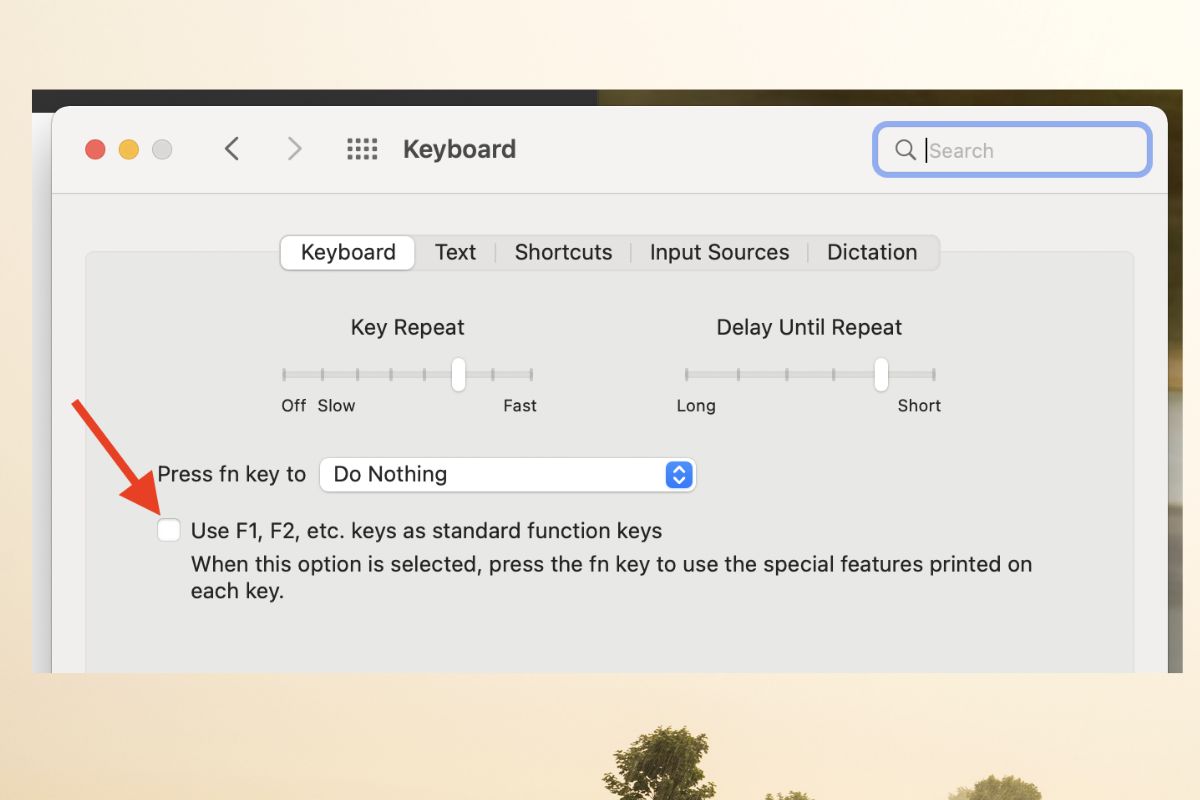
Sau khi bật tính năng này, các phím từ F1 đến F12 (bao gồm cả F4) sẽ thực hiện đúng vai trò gốc của chúng mà không cần nhấn thêm Fn. Ngược lại, nếu bạn vẫn muốn dùng các chức năng như điều chỉnh âm lượng hoặc độ sáng, lúc này bạn cần giữ thêm phím Fn.
Dùng phần mềm hỗ trợ (nếu cần tùy chỉnh sâu hơn)
Nếu bạn muốn gán phím F4 cho một chức năng khác hoàn toàn (ví dụ như chạy một lệnh cụ thể), bạn có thể sử dụng công cụ Karabiner-Elements. Đây là phần mềm miễn phí, cho phép bạn tái gán chức năng từng phím theo ý muốn. Tuy nhiên, Karabiner phù hợp hơn với người dùng có hiểu biết kỹ thuật cơ bản.

Nếu bạn đang quan tâm đến các mẫu MacBook hiện có tại CellphoneS, hãy tham khảo ngay những sản phẩm nổi bật được giới thiệu dưới đây để lựa chọn thiết bị phù hợp với nhu cầu của mình.
[Product_Listing categoryid="5" propertyid="" customlink="https://cellphones.com.vn/laptop/mac.html" title="Danh sách MacBook đang được quan tâm nhiều tại CellphoneS"]
Một số lỗi có thể gặp khi cố định F4 trên Macbook
Dù cách thực hiện tương đối dễ, nhưng đôi khi vẫn có thể xảy ra một vài lỗi nhỏ sau:
- F4 vẫn mở Launchpad: Có thể bạn chưa bật chế độ sử dụng F1 đến F12 như phím tiêu chuẩn.
- F4 không phản hồi: Nếu dùng bàn phím rời, có thể cần cập nhật driver hoặc cấp quyền cho phần mềm chỉnh phím.
- Ứng dụng không nhận F4: Một số phần mềm không hỗ trợ gán F4 hoặc bị xung đột với tổ hợp phím khác.
- Sự cố với Karabiner: Với các bản macOS mới, bạn có thể cần cấp quyền đầy đủ trong mục “Security & Privacy”.

Việc cố định F4 trên MacBook tưởng chừng nhỏ nhặt nhưng lại giúp bạn thao tác nhanh hơn, đặc biệt khi làm việc với bảng tính, code hay các phần mềm chuyên môn. Việc tận dụng tốt các phím chức năng, tùy chỉnh theo nhu cầu cá nhân sẽ giúp bạn tiết kiệm thời gian và nâng cao hiệu suất đáng kể. Hãy theo dõi Sforum để xem thêm nhiều bài viết về thủ thuật Macbook khác nhé!
Xem thêm các bài viết tại chuyên mục: Máy tính - Laptop - Tablet



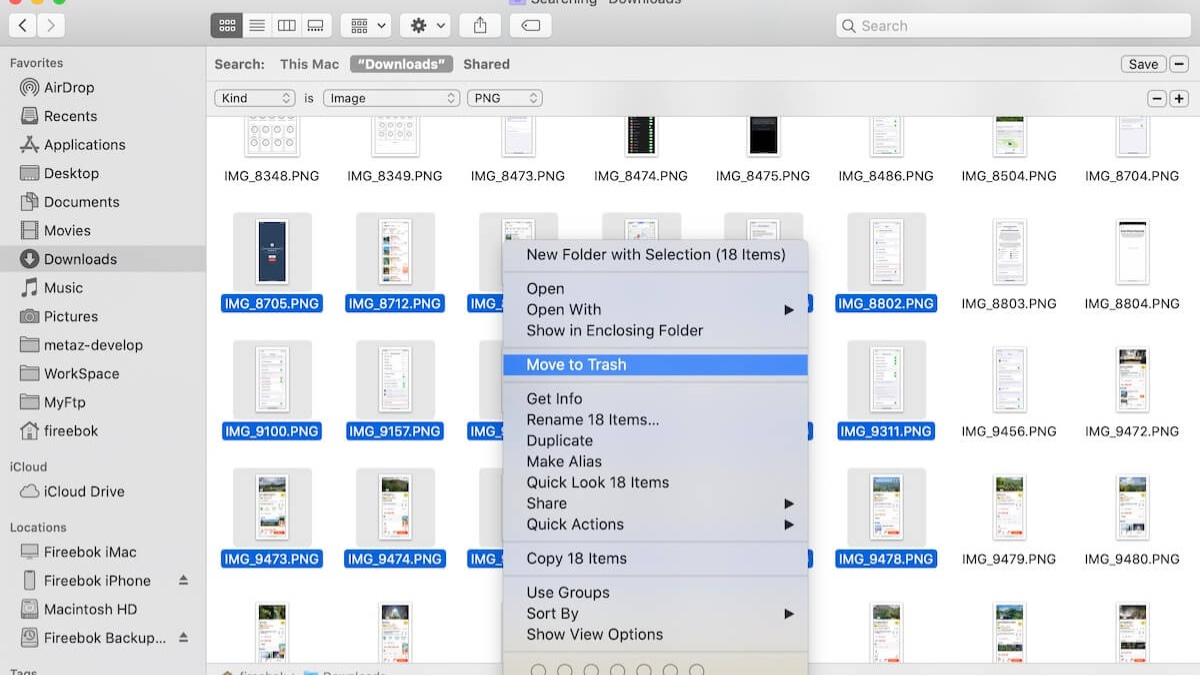

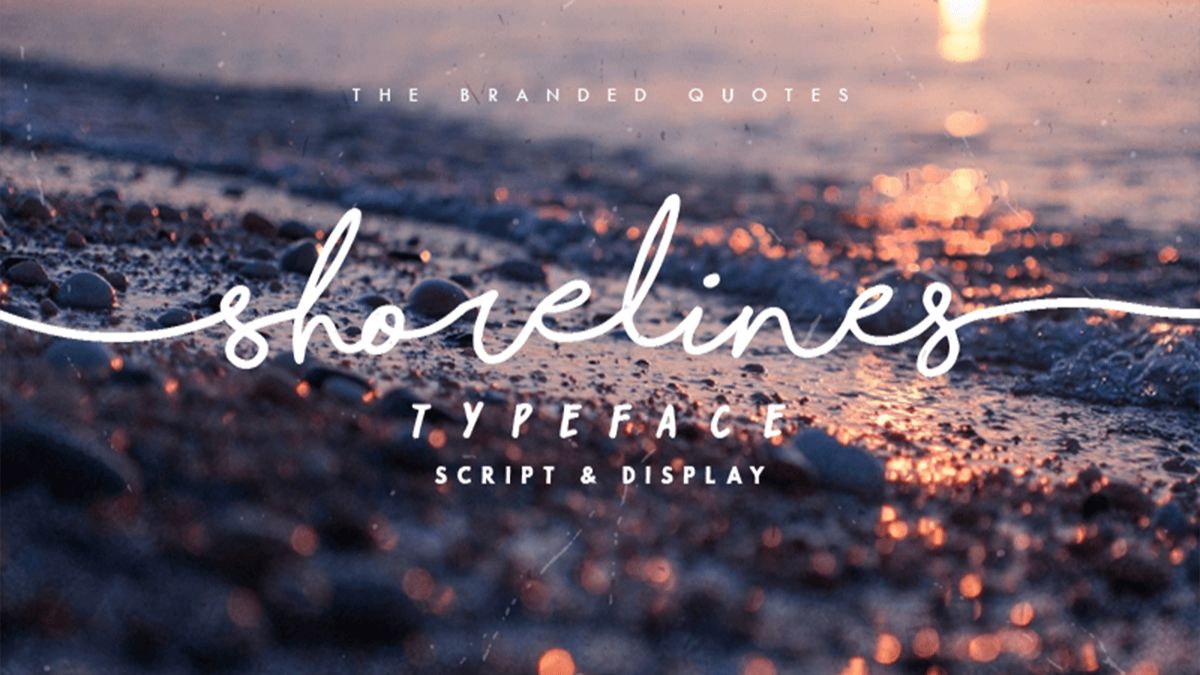

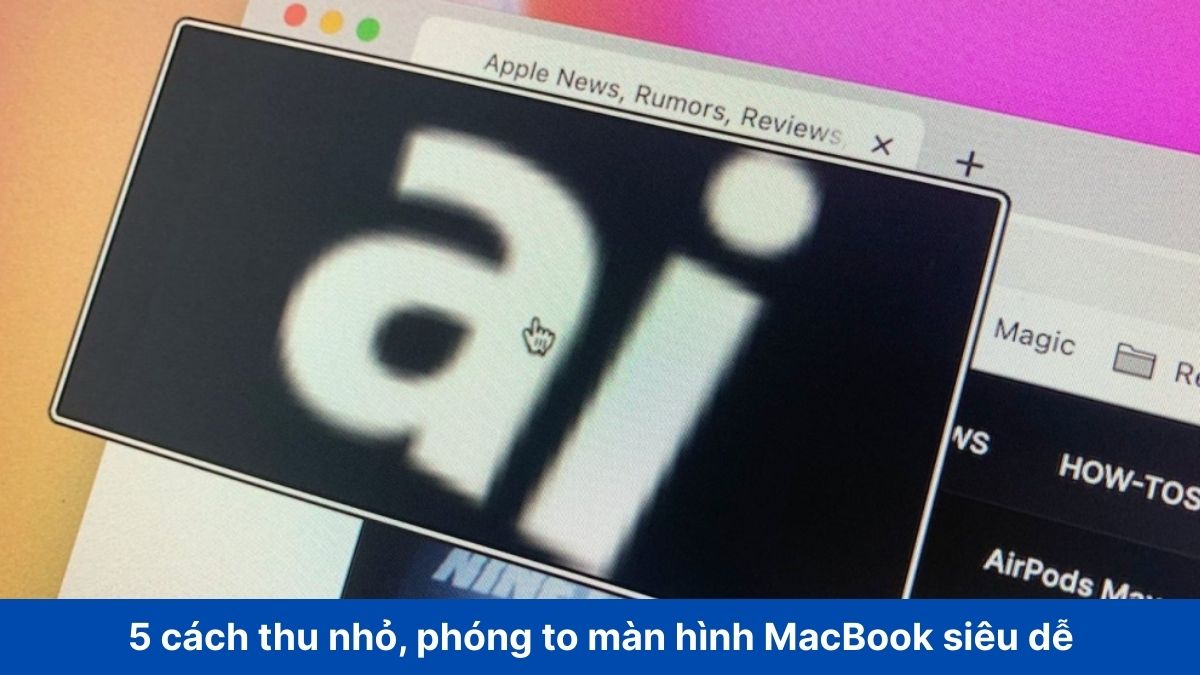
Bình luận (0)